Как вы можете инвертировать цвет изображения на Mac с помощью предварительного просмотра
Разное / / August 05, 2021
Большинство людей использовали программное обеспечение для редактирования изображений Professional, чтобы использовать такой простой инструмент, как инвертирование. Однако это один из наиболее часто используемых инструментов для редактирования изображений, и вы можете инвертировать изображение напрямую с помощью инструмента редактирования на вашем Mac. Приложение Native Photos связано с программным обеспечением для предварительного просмотра, чтобы вы могли инвертировать любое изображение. Это означает, что вам больше не требуется какое-либо профессиональное программное обеспечение для редактирования изображений.
Он используется, когда вам нужно инвертировать любой цвет в его противоположный цвет, чтобы определить цвет, который остается в изображении. Чтобы знать лучше, например, изменить цвет белого на черный цвет, синий на желтый и другие цвета. Проще говоря, преобразовать цвет в глубокий или противоположный цвет, чтобы определить цвет, который осталось отредактировать или заменить. Сделать это довольно просто и удобно. Сегодня мы поделимся небольшими знаниями »
Как вы можете инвертировать изображение с помощью предварительного просмотра на вашем Mac ».Как вы инвертируете изображение на Mac с помощью предварительного просмотра?
Это было просто, и делать это без сторонних приложений давало определенные преимущества. Вместо этого, похоже, это простой инструмент для редактирования. Итак, следуйте простым инструкциям, чтобы выполнить инвертирование изображения на Mac:
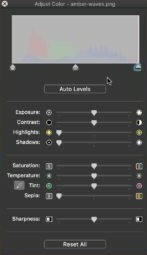
- Перво-наперво откройте картина и выберите изображение, которое вы хотите инвертировать, в приложении предварительного просмотра.
- Теперь откройте файл изображения в приложении предварительного просмотра на вашем Mac.
- Затем опустите "Орудие труда" полоса в верхней части экрана.
- После этого выберите «Отрегулируйте цвет».
- Тогда там Появляется Драгер, Вы должны перетащить «Белый пойнтер» в зависимости от ваших предпочтений.
(При перемещении манипулятора влево или вправо это действие выполняется с помощью белого и черного указателей, размещенных с каждой стороны приложения предварительного просмотра, расположенного сверху.) - Когда вы закончите настройку, вы можете сохранить изображение на своем Mac в своем местоположении.
- Вот и все, теперь вы можете выйти как обычно.
Drager - одна из удобных функций слайдера с Drager. Не говоря уже о том, что вы также можете настроить цвет в соответствии с вашими предпочтениями, наряду с дополнительной настройкой. Вы даже можете использовать другой инструмент для предварительного просмотра, такой как «Изменить размер», «Повернуть или перевернуть изображение», наряду с другими незначительными настройками, включая насыщенность цвета и изменение размера изображения.
Надеемся, что теперь вы все поняли и успешно инвертировали изображение на своем Mac. Мы хотели бы узнать ваше мнение и отзывы, если есть какие-либо запросы. Дайте нам знать в разделе комментариев ниже.
Ромешвар - технический журналист, которого любят Лакхи. Спасибо за многочисленные статьи для уважаемого сайта от 4 апреля 2019 года. Беспристрастное мнение, практические руководства, качественный и информативный контент. Рев, чтобы удовлетворить свой голод.



